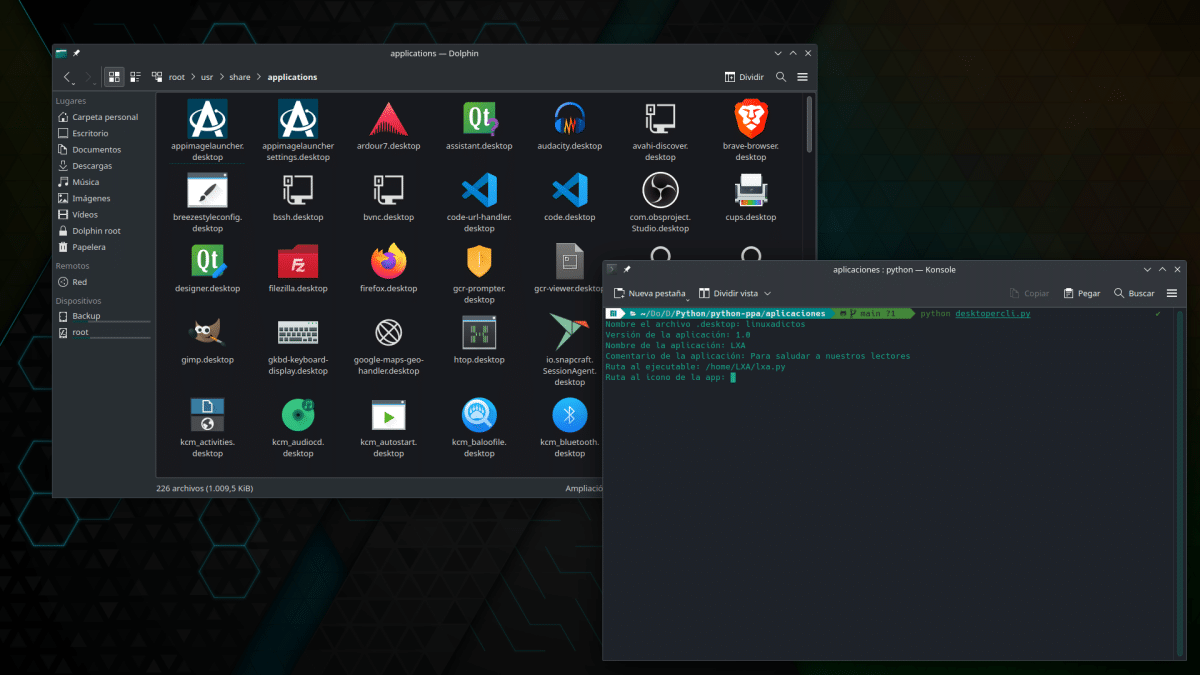
“Volte para o Windows”, disse-me a pessoa que me apresentou o Linux quando viu que algumas coisas me sufocavam e quis fazer como no sistema da Microsoft. Ele também me disse que "Linux não é Windows", e isso é verdade para o bem ou para o mal. A desvantagem é que há coisas que são muito simples em outros sistemas e não tão simples nos baseados em Linux, como criar arquivos .desktop, também conhecidos como atalhos.
Mas é preciso diferenciar os tipos de atalhos, pois nem todos são iguais. No momento, consigo pensar em pelo menos dois tipos de atalhos: alguns são links simbólicos ou links simbólicos, que são um arquivo muito pequeno que podemos executar para acessar o original ao qual está vinculado; outros são arquivos .desktop, que são um tipo de link direto que contém informações como o nome de um aplicativo e sua versão, e são os arquivos responsáveis por iniciar muitos aplicativos no Linux.
Criação de arquivos .desktop com um aplicativo de interface do usuário
Como nós explicamos Aqui na LXA anos atrás, criar arquivos .desktop no Linux não era muito complicado. Além disso, o texto fornecido serve como um um modelo que você só precisa editar para cada aplicativo. Mas as coisas podem ser ainda mais simplificadas.
Disponível no Flathub, existe um app chamado Criador de arquivos da área de trabalho. basicamente é uma interface em que lhe diremos o nome, o caminho para o executável, se será executado no terminal ou não... e ela se encarregará de fazer o resto por nós. Mas se quisermos algo ainda mais simples, podemos criar um script/mini-aplicativo para fazer tudo isso no terminal (visto na imagem do cabeçalho). O código em Python seria o seguinte:
#!/usr/bin/env python3 from io import open import os file_name = input("Nomeie o arquivo .desktop: ") version = input("Versão do aplicativo: ") app_name = input("Nome do aplicativo: ") app_comment = input("Comentário do aplicativo: ") executable = input("Caminho para o executável: ") icon = input("Caminho para o ícone do aplicativo: ") terminal = input("Será executado no terminal? (Verdadeiro para sim, Falso para não ): ") tipo_app = input("Tipo de aplicativo (coloque Aplicativo caso tenha dúvidas): ") categorias = input("Categorias em que este aplicativo se enquadra: ") folder = input("Pasta onde está o executável: ") def createDesktop(): note = open(file_name + ".desktop", "w") entry_text = ('[Desktop Entry]') version_text = ('\nVersion=' + version ) app_name_text = ('\nName=' + app_name) comment_text = ('\nComentário=' + app_comment) executable_text = ('\nExec=' + executável) icon_text = ('\nIcon=' + ícone) terminal_text = ('\ nTerminal=' + terminal) text_tipoapp = (' \nType=' + type_app) text_categorias = ('\nCategories=' + categorias) text_startupNotifyApp = ('\nStartupNotify=false') text_path = ('\nPath=' + pasta) text = (input_text + version_text + application_name_text + comment_text + executável_text + icon_text + terminal_text + app_type_text + categorias_text + startupNotifyApp_text + path_text) note.write(text) note.close() appName = app_name + ".desktop" os.system('chmod + x ' + appName + '\nmv ' + appName + ' ~/.local/share/applications') print("Arquivo .desktop criado com sucesso. Está em ~/.local/share/applications/ e também deve aparecer na gaveta de aplicativos.") createDesktop()
explicando o código
De cima:
- A primeira linha é conhecida como “Shebang” e indica com o que o script deve ser aberto (pode ser diferente em algumas distribuições do Linux). Não deve ser necessário navegar até o caminho onde salvamos o arquivo .py e iniciá-lo com "python file_name.py«, mas sim, se quisermos abordar um pouco mais, como explicaremos mais adiante.
- A segunda e a terceira linhas importam o que é necessário para criar o arquivo, pois é necessário poder gravar no disco rígido.
- São então criadas variáveis que serão usadas posteriormente para gravar o conteúdo no arquivo .desktop.
- Na função createDesktop(), ele primeiro abre um arquivo, depois adiciona os parâmetros de informações de atalho e, em seguida, cria o arquivo .desktop, concede a ele permissões de execução e o move para os aplicativos ~/.local/share/folder. E isso seria tudo.
Eu diria que não poderia ser mais fácil, mas seria mais fácil se houvesse uma maneira de criá-los com um menu de contexto do Nautilus, Dolphin ou o gerenciador de arquivos que estamos usando. O problema é que no Linux isso não funciona assim. Em arquivos .desktop você também pode adicionar outras informações, como traduções e outras formas de abrir aplicativos (como modo anônimo em um navegador), então criar esses tipos de atalhos não é tão simples, vale a redundância.
E já esqueci, se quisermos poder lançar o script anterior de qualquer janela do terminal, devemos mova o arquivo .py que criamos para a pasta /bin. Não deixe que quem não sabe o que está fazendo se acostume, pois os executáveis vão nessa pasta e você tem que ter cuidado com o que toca. Em qualquer caso, sempre há opções. Você apenas tem que saber onde procurar. Além disso, criar e compartilhar também é algo comum no Linux.